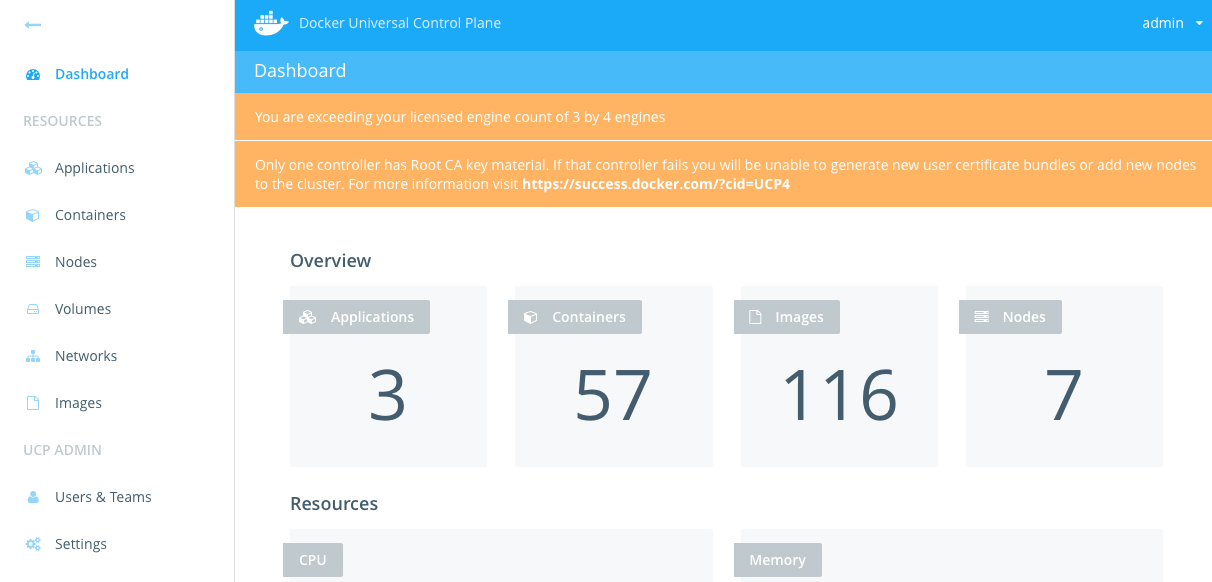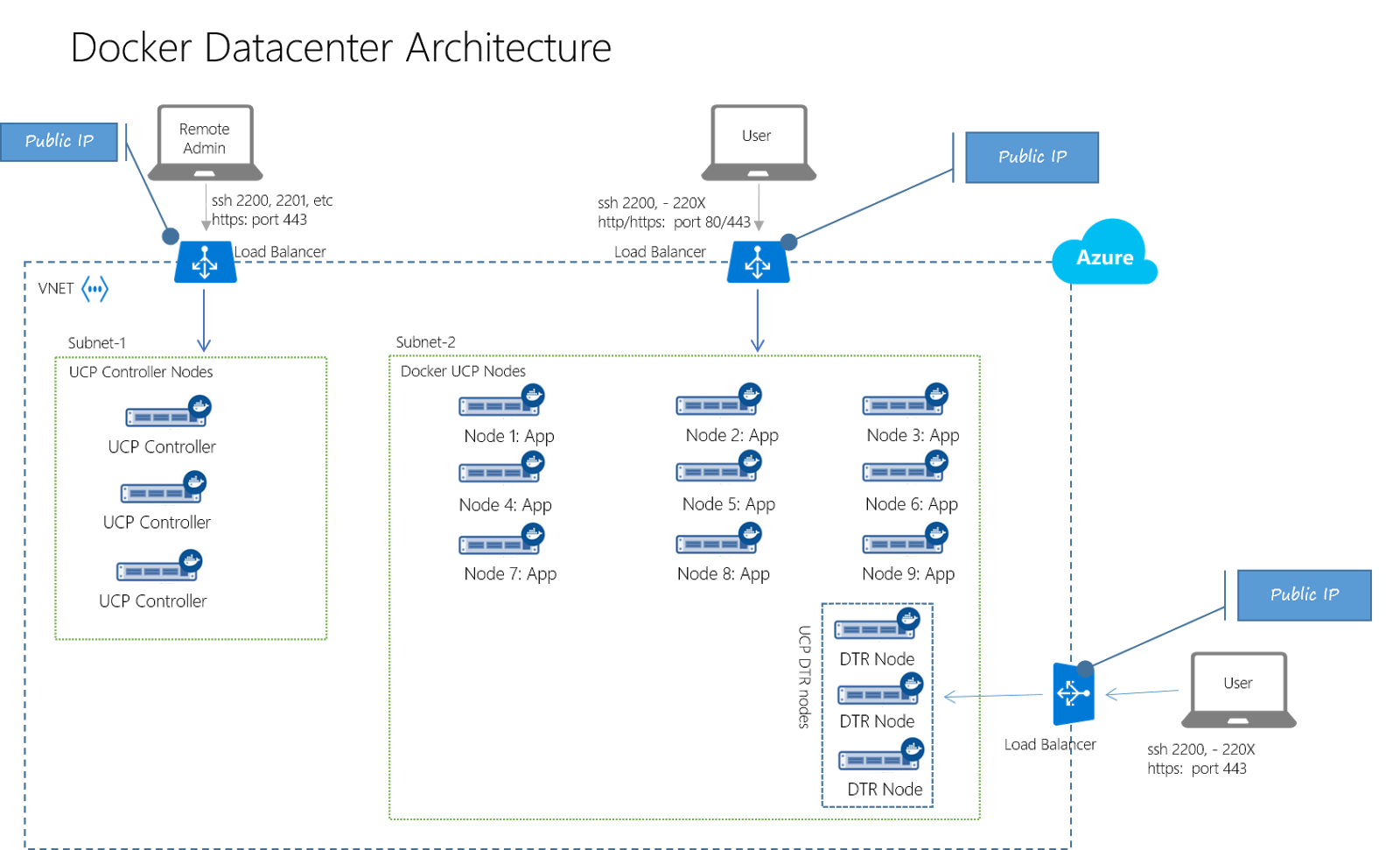Bonjour,
Cet article est issu d’une série d’article sur la technologie Docker DataCenter au sein de la plateforme Microsoft Azure.
Article 2 : Déploiement de Docker DataCenter sur la plateforme Azure:
Nous allons voir ensemble comment déployer un environnement Docker DataCenter sur une subscription Azure.
Schéma d’architecture:
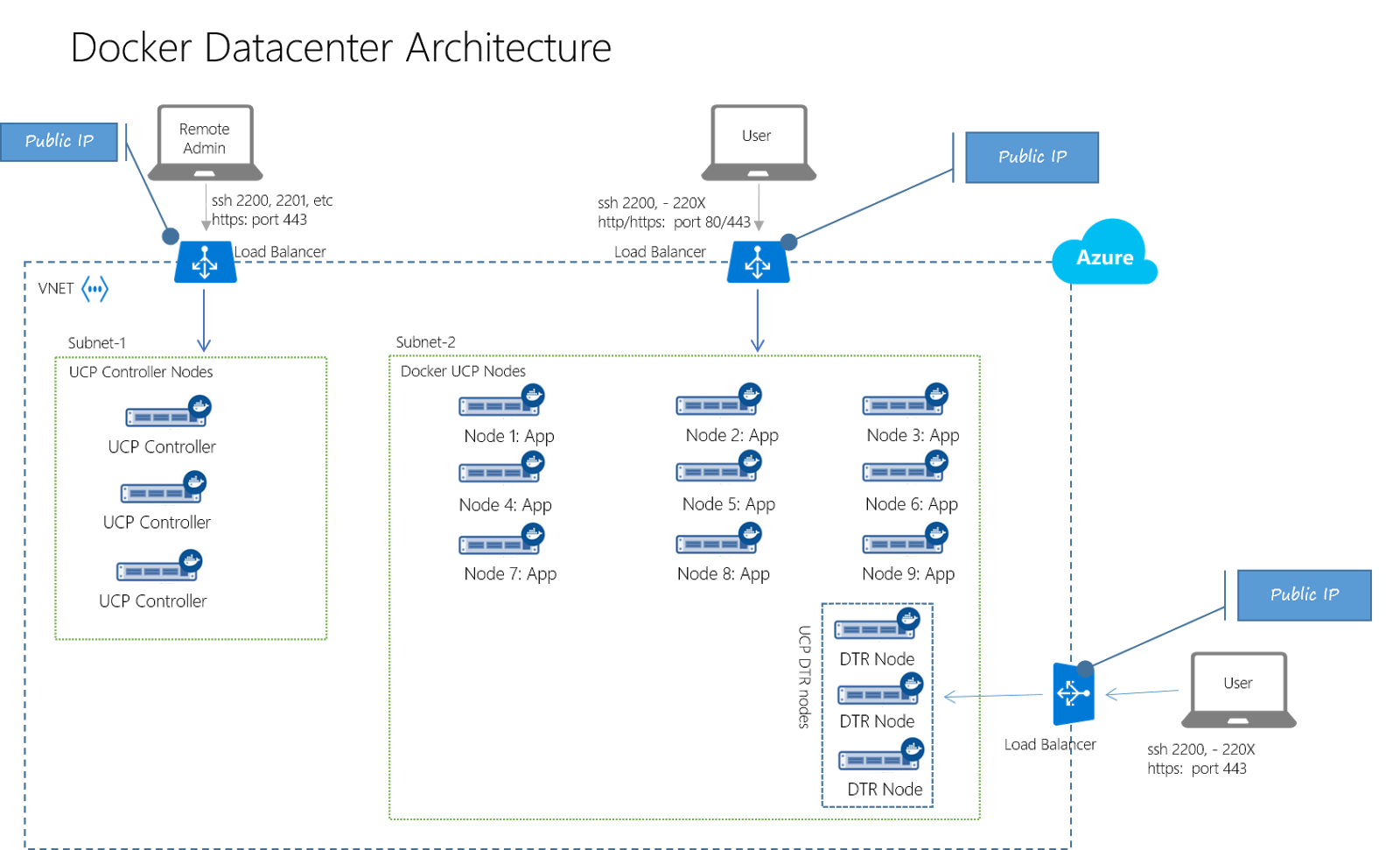
Attention : La configuration ci-dessous est uniquement faites pour la mise en place d’une preuve de concept et ne doit pas être utilisé pour un environnement de production.
Etape 1 : Depuis le portail, réaliser une recherche sur le marketplace avec le mot clé : « Docker » et sélectionner « Docker DataCenter »
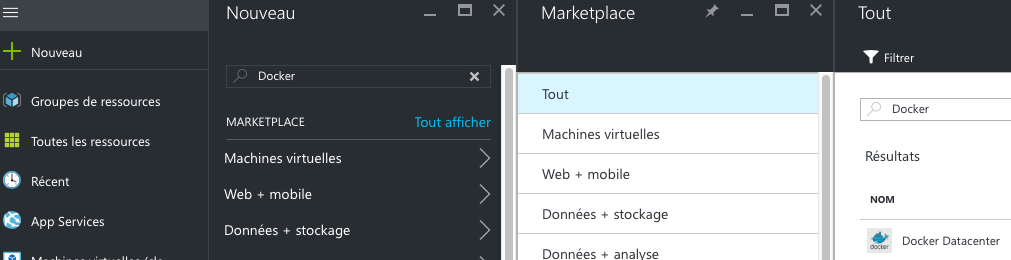
Etape 2 : Cliquer sur « Créer »
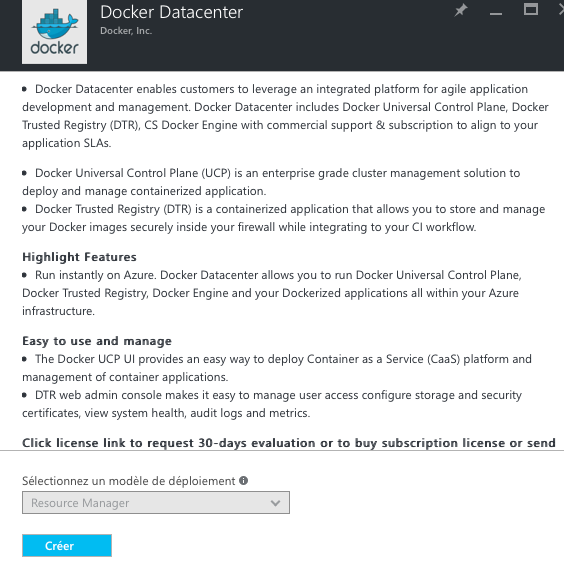
Etape 3 : Définir le nom de votre UCP Cluster, le nombre de controller nodes, ….
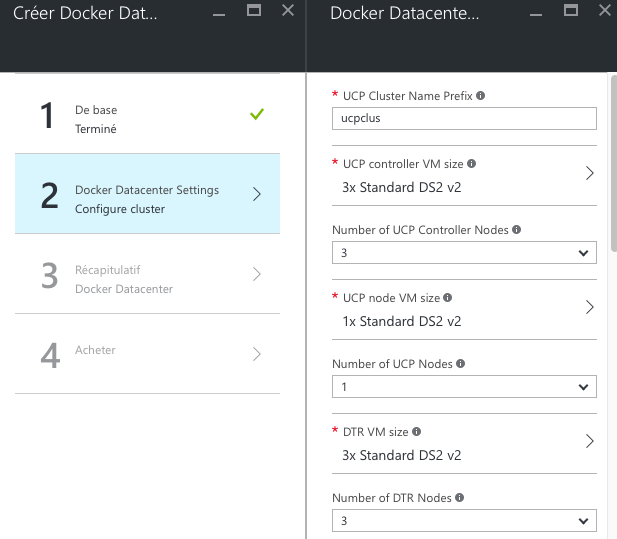
Etape 4 : Cliquer sur Get a Free Trial à l’adresse suivante: https://www.docker.com/products/docker-datacenter
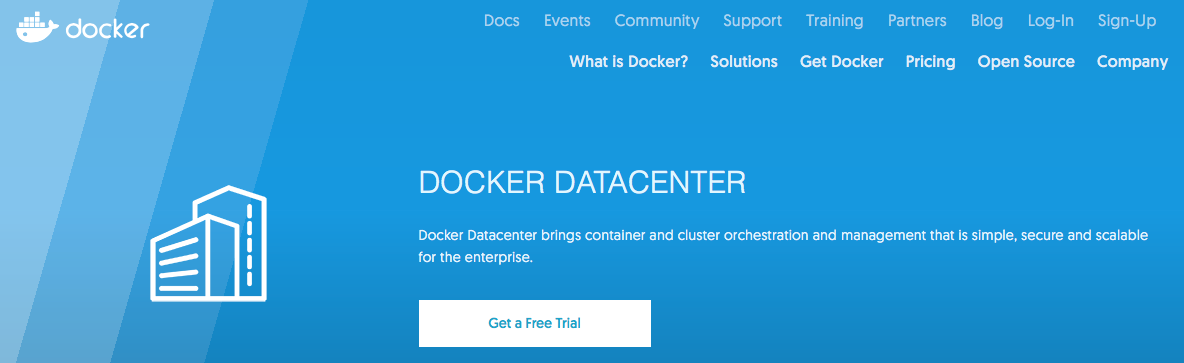
Etape 5 : Cliquer sur Docker DataCenter
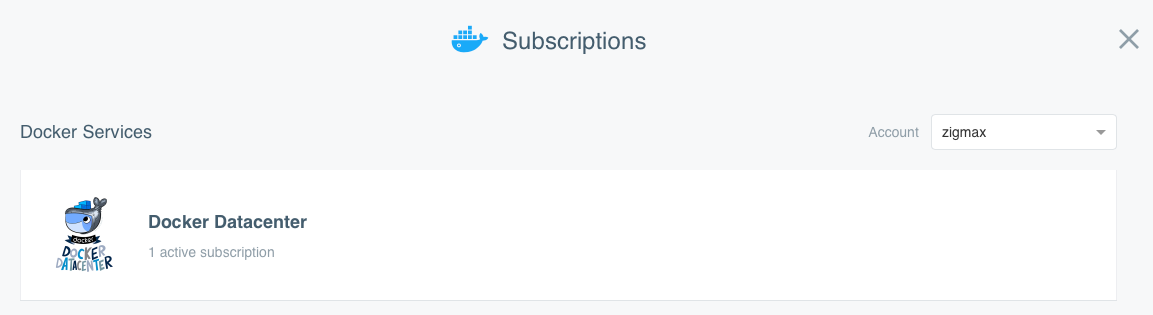
Etape 6 : Cliquer sur Licence Key afin de télécharger votre licence (valable 30 jours)
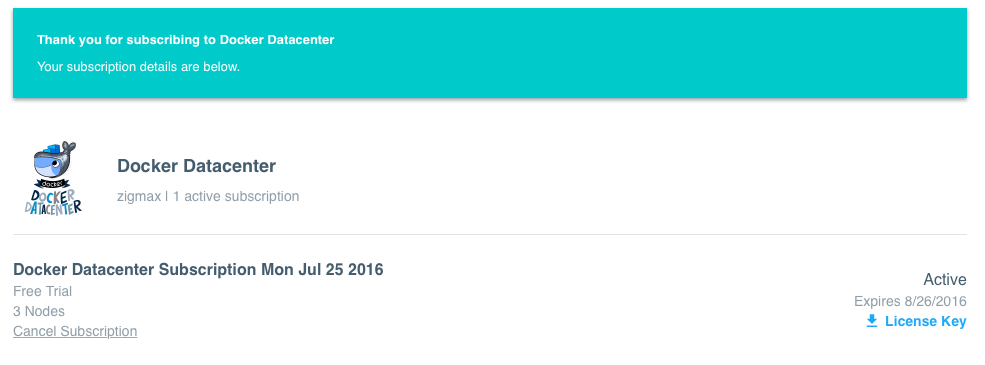
Etape 7 : Configurer les sous-réseaux
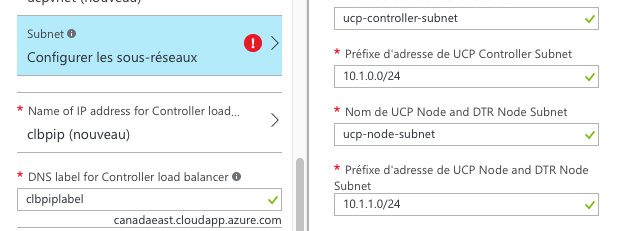
Etape 8 : Importer votre clé de licence
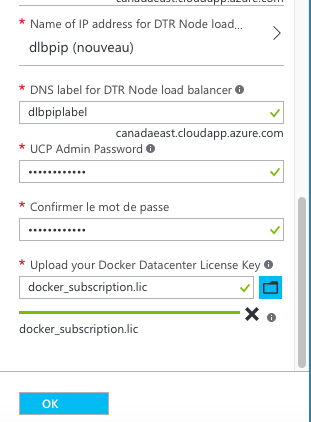
Etape 9 : Valider votre configuration en cliquant sur : « Acheter »
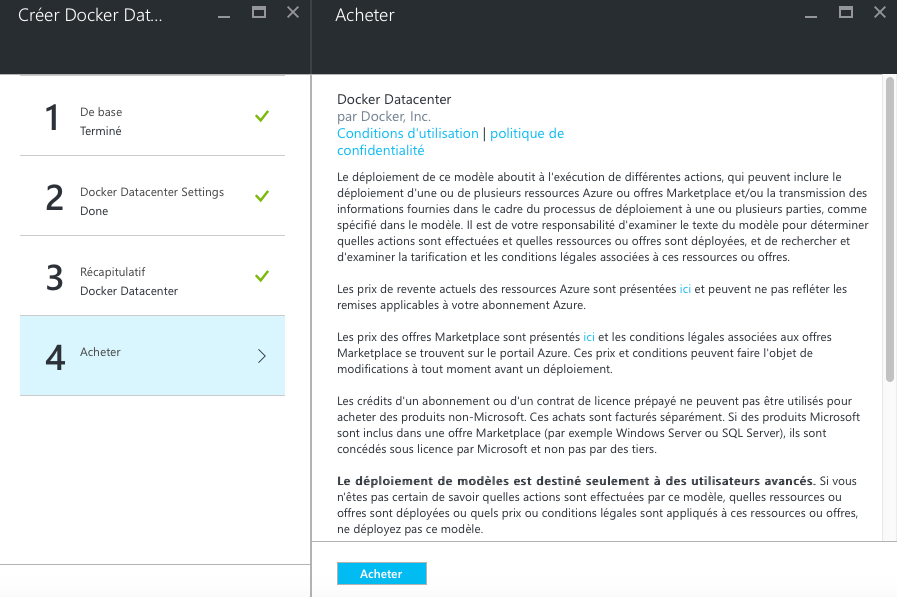
Etape 10 : Se connecter sur le portail : (Dans mon exemple https://clbpiplabel.canadaeast.cloudapp.azure.com )